- Gboard sizə hündürlüyü və mövqeyi, həmçinin dəqiq redaktə və hərəkət üçün redaktoru, buferi və jestləri tənzimləməyə imkan verir.
- Tərcümə, oflayn diktə, emojilər, GIF-lər və stikerlər (hətta sizin də) yazmağı daha sürətli və ifadəli edir.
- Dilləri, üslubları və şəxsi lüğəti konfiqurasiya edin; zövqünüzə görə nömrə cərgələrini, simvolları və haptikləri aktivləşdirin.
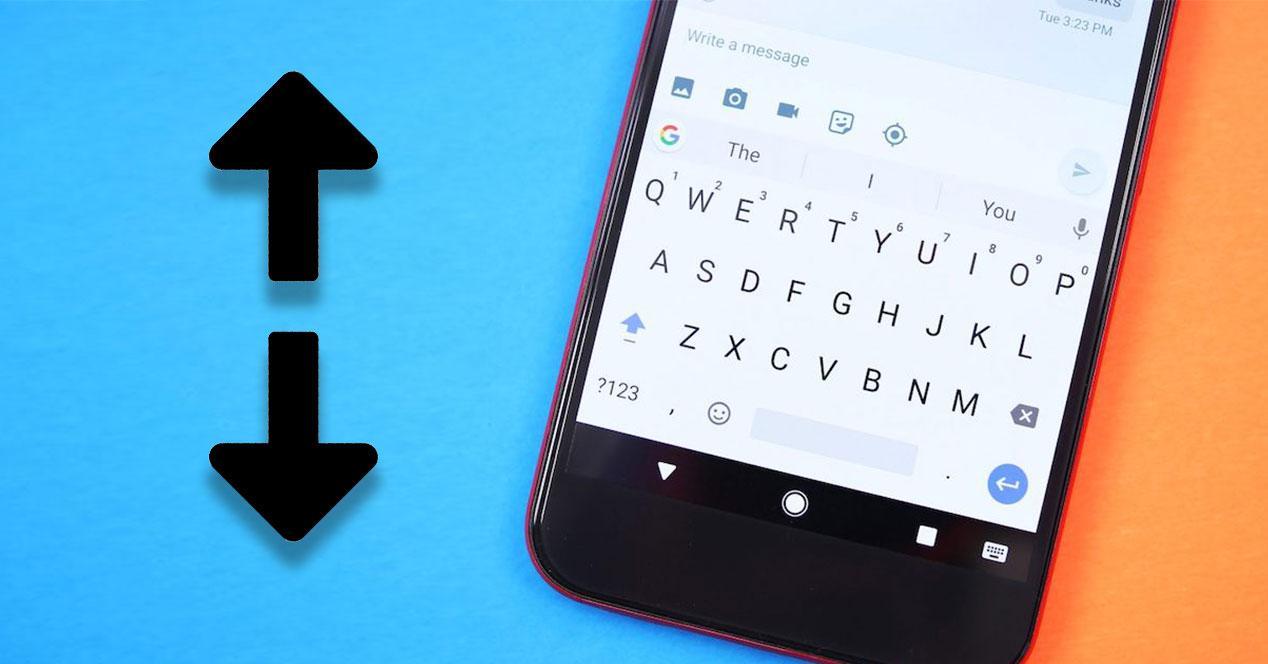
¿Gboard və digər gizli fəndlərdə şrift ölçüsünü necə tənzimləmək olar? Bu yaxınlarda telefonunuzun düymələrinin çox kiçik olduğunu və ya əksinə, çox yer tutduğunu görmüsünüzsə, yaxşı xəbər budur ki, Gboard onların hündürlüyünü və mövqeyini asanlıqla tənzimləməyə imkan verir. Klaviatura ölçüsünü dəyişdirməklə yanaşı, bir sıra gizli jestlər və funksiyalar var bu, sizi daha sürətli, daha az səhvlə və emojilər və ya simvollar axtarmağa dəymədən yazmağa vadar edəcək.
Bu bələdçidə siz Gboard-u öz zövqünüzə uyğunlaşdırmaq üçün aydın izahat və əlinizdə olmalı olan fəndlər repertuarı tapa bilərsiniz: Yeni mətn redaktoru, inteqrasiya olunmuş bufer və ani tərcümədən tutmuş öz GIF və ya stikerlərinizi yaratmağa qədərSiz həmçinin Android-də (və Samsung kimi digər platformalarda) sistem klaviaturasının necə tənzimlənəcəyini, hələ də aydın görə bilmədiyiniz zaman alternativləri və iOS-da hansı seçimlərin mövcud olduğunu görəcəksiniz.
Gboard-da klaviatura ölçüsünü və mövqeyini necə tənzimləmək olar
Gboard əsas təkmilləşdirməni özündə birləşdirdi: Siz klaviaturanın ölçüsünü dəyişə və yerini dəyişə bilərsiniz xüsusilə böyük barmaqlarınız və ya böyük ekranınız varsa yazmağı daha rahat etmək üçün.
Seçim 1 (klaviaturanın özündən): Gboard-u açın, G hərfi olan düyməni vurun və alətlər menyusuna daxil olun. Bütün variantları görmürsünüzsə, onları genişləndirmək üçün üç nöqtə işarəsinə klikləyin.. Bir əl rejimini tapın və aktivləşdirin.
Bu rejimə girdiyiniz zaman klaviaturanın yan tərəfində bəzi nişanlar görəcəksiniz. Küncləri çəkərək ölçüsünü dəyişmək üçün aşağıdakı işarədən istifadə edin və ölçüsünü seçiminizə uyğunlaşdırın. Klaviaturanı bir qədər yuxarı və ya aşağı hərəkət etdirmək üçün mərkəzi düymədən istifadə edin.
Seçim 2 (Parametrlərdən): Klaviatura seçimlərini açın (vergülü saxlayın və dişli çarxı buraxın və ya G və sonra Parametrlərə toxunun) və Üstünlüklərə keçin. Çox aşağı, aşağı, orta-aşağı, normal, orta-yüksək, yüksək və ya çox yüksək arasında seçim etmək üçün "Klaviatura hündürlüyü"nə keçinDavamlı incə tənzimləmə istəyirsinizsə, bu marşrut idealdır.
Parametrlərə və alətlər panelinin fərdiləşdirilməsinə sürətli giriş
Gboard-u quraşdırmaq klaviaturanın özündən çox asandır. Yuxarı sol küncdəki G düyməsini basın və Parametrlər üzərinə toxunun; görünmürsə, daha çox qısayol görmək üçün üç nöqtəyə toxunun. Siz həmçinin vergülü basıb saxlayaraq dişlilərə daxil ola bilərsiniz.
Ən çox istifadə etdiyinizi bir toxunuşla əldə etmək üçün alətlər panelini fərdiləşdirin. Üç nöqtədən maraqlandığınız qısa yolları yuxarı panelə dartın (məsələn, Tərcümə, GIF, Panoya və ya Kursor Düymələri) və sizə kömək etməyənləri silin.
Fərqli toxunuş vermək üçün Mövzuya keçin. Düz rənglər, gradientlər və ya fon ilə seçimlər seçə bilərsiniz, və əsas sərhədin aktiv olub-olmaması. Qaranlıq görünüşə üstünlük verirsinizsə, sistem rejimindən asılı olmayaraq onu burada təyin edə bilərsiniz.
Əgər Gboard-un siyirmədə proqram kimi görünməsinə üstünlük verirsinizsə, Qabaqcıl Parametrlərə keçin və "Tətbiq ikonasını göstər"i aktiv edin. Bu yolla siz başlatma qurğusundan onun parametrlərinə də daxil olacaqsınız., təkcə klaviatura açılanda deyil.
Mətnin redaktəsi, kursor düymələri və mübadilə buferi
Gboard-da mətn redaktəsi daha da gücləndi. Yeni redaktor kopyalamağı, kəsməyi və yapışdırmağı asanlaşdırır sistem selektoru ilə mübarizə aparmadan.
Mini naviqasiya klaviaturasına daxil olmaq üçün alətlər panelindən və ya üç nöqtəli menyudan "Kursor düymələri"ni aktivləşdirin. Oklarla siz mətndə hərəkət edə və dəqiq seçə bilərsiniz kopyalamadan və ya silmədən əvvəl.
Gboard daxili mübadilə buferi ilə gəlir: kopyaladıqlarınızı təkrar istifadə etmək üçün bir saata qədər saxlayın. Panoya gedin (alətlər panelindən) və onu ilk dəfə aktivləşdirin; oradan son kəsimlərinizi yapışdırmağa hazır görəcəksiniz.
Redaktəni daha sürətli edən jestlər də var: kursoru dəqiq şəkildə hərəkət etdirmək üçün barmağınızı boşluq çubuğuna sürüşdürün. Və geriyə (DEL) düyməsindən sola sürüşdürsəniz, onu buraxdığınız zaman silmək üçün mətni toplu şəkildə seçəcəksiniz..
Effektiv yazı: jestlər, böyük hərflər və işarələr
Əgər barmağınızı qaldırmadan yazmağı sevirsinizsə, "Yazmaq üçün sürüşdürün" funksiyasını aktiv edin. Hərfləri əlaqələndirin və Gboard sözü təxmin edir; gəzərkən və ya bir tərəfdən istifadə edərkən belə, təəccüblü dərəcədə yaxşı işləyir.
Böyük və kiçik hərflər arasında keçid etmək üçün söz(lər)i seçin və shift düyməsini təkrar klikləyin. Klaviatura Böyük hərf, Kiçik hərf və Baş hərf arasında fırlanır, başlıqlar və ya uyğun adlar üçün mükəmməldir.
Bütün bir söz üçün böyük hərf kilidini kilidləmək lazımdırsa, shift düyməsini iki dəfə vurun və ya saxlayın. Sürətlidir və sizi hər hərfdə düyməyə toxunmaq məcburiyyətindən xilas edir..
Durğu işarələrinin qısa yolları: Ümumi işarələri (! ? () və daha çox) göstərmək üçün nöqtəni basıb saxlayın. Siz həmçinin boşluq düyməsini iki dəfə vurmaqla nöqtə yaza bilərsiniz., uzun cümlələr bağladığınız zaman idealdır.
Klaviaturalar arasında keçid zamanı vaxt itirməmək üçün simvolları və lazım olduqda kalkulyator tipli rəqəmsal düyməni ilə açın. Daha çox sürət istəyirsinizsə, Preferences-də "Simvolları görmək üçün basıb saxlayın" funksiyasını aktivləşdirin., və uzun basmaqla hər hərfdə ikinci dərəcəli simvollara sahib olacaqsınız.
Emojilər, GIF-lər və stikerlər (öz GIF-ləriniz də daxil olmaqla)
G və alətlər panelindən GIF-ə keçin və istədiyinizi axtarın. Axtarış motoru İnternetdəki ən böyük kitabxanalardan biri tərəfindən təchiz edilmişdir, və ən son GIF-lərinizi təkrar istifadə üçün saxlayın.
Öz fərdi GIF-inizi yaratmaq istəyirsiniz? GIF-ə gedin və kamera simgesini vurun. Siz fara ilə bir neçə saniyə qeyd edə, effektlər və mətn əlavə edə və təkrar istifadə üçün saxlaya bilərsiniz. və ya mesajlaşma proqramlarınızda göndərin.
Etiketlərdə siz onlarla istifadəyə hazır paket tapa bilərsiniz. Gboard həmçinin sizə "Minimal şəkillərinizi" yaratmağa imkan verir: Fotodan üzünüzlə stikerlər yaradın və üslubları fərdiləşdirinBitmoji istifadə edirsinizsə, onu da inteqrasiya edə bilərsiniz.
Vaxt itirmədən emojiləri tapmaq üçün gülümsəyən sifətə toxunun və axtarışdan istifadə edin. Siz həmçinin rəsm ikonasına toxuna və fikrinizdə olan emojinin eskizini çəkə bilərsiniz.; Siz çəkdiyiniz zaman klaviatura oxşarları təklif edəcək.
Vacibdir: Proqnoz panelindəki emoji təklifləri əla işləyir, lakin onlar ingilis dili üçün nəzərdə tutulub. Əgər 'pişik' yazsanız, o, pişik emojisini təklif edəcək.. Yenə də siz həmişə Preferences-də seçimi aktiv etməklə simvol klaviaturasında son emojiləri göstərə bilərsiniz.
İnteqrasiya edilmiş səs diktəsi və tərcüməsi
Üst paneldə, proqnozların yanında mikrofon görəcəksiniz. Diktasiya etmək üçün toxunun və Gboard dediklərinizi transkripsiya edəcək.; "vergül" və ya "nöqtə" deyirsinizsə, o, müvafiq durğu işarəsini qoyacaq.
Məlumat yoxdur və ya zəif əhatə dairəsi? Parametrlər > Səslə yazma > Oflayn nitqin tanınması bölməsinə keçin və dillərinizi endirin. Avtomatik senzura istəyirsinizsə, təhqiredici sözləri gizləyin və ya onları olduğu kimi görmək istəyirsinizsə, onu söndürün..
Dərhal Tərcümə: Üç nöqtədən Tərcümə alətini alətlər panelinizə əlavə edin. Dilinizi yazın və klaviatura tərcümə edilmiş mətni çıxış dilinə göndərəcək., proqramları dəyişdirmədən və ya kopyalamadan/yapışdırmadan.
G Axtarış düyməsi paylaşmağa hazır daxil edilmiş nəticələri (sürətli tərcümələr, videolar və s.) göstərə bilər. Əgər ondan istifadə etmirsinizsə, Parametrlər > Axtarışda 'Axtarış düyməsini göstər' funksiyasını söndürün. və yer boşaltın.
Dillər, lüğətlər və klaviatura üslubları
Siz eyni anda bir neçə dildən istifadə edə bilərsiniz: Gboard hansı dildə yazdığınızı aşkar edir və təklif və düzəlişləri uyğunlaşdırır. Sizi maraqlandıran bütün dilləri aktivləşdirin və qlobus düyməsi ilə onlar arasında keçid edin birdən üçü döysən.
Dizaynlar və üslublar: Klassik QWERTY-ə əlavə olaraq (ñ ilə və ya olmadan) Gboard AZERTY, QWERTZ, Colemak, Dvorak və ya "PC" düzənini dəstəkləyir. Dil düzənini Parametrlər > Dillər-dən dəyişdirin sizin axınınız hər dildə eyni olsun.
Əyləncəli fakt: İngilis (ABŞ) dilində siz giriş metodu kimi "Morse əlifbasını" aktivləşdirə bilərsiniz. Simvolları və sözləri ayırmaq üçün vaxtları tənzimləməyə imkan verir, və təcrübə etməyi xoşlayırsınızsa, bu, əyləncəli bir baş işarəsidir.
Sərbəst şəkildə yazmağı üstün tutursunuzsa, istifadə etdiyiniz dilə "Əl yazısı"nı əlavə edin. Barmaq və ya stilus ilə işləyir və siz çəkərkən simvolları tanıyır, böyük ekranlarda və ya yazmaq istəmədiyiniz zaman faydalıdır.
Şəxsi Lüğət və İxtisarlar: Parametrlər > Lüğət > Şəxsi Lüğətdə öz şərtlərinizi və qısa yollarınızı əlavə edin. Məsələn, adətən yazdığınız uzun adı təklif etmək üçün 'xtk' təyin edin.Öyrəndiyiniz sözlərin bütün cihazlarınızda görünməsini istəyirsinizsə, sinxronizasiyanı yandırın.
Üzən klaviatura və bir əl rejimi
"Üzən" seçimi klaviaturanı ekranın ətrafında sürükləyə biləcəyiniz pəncərəyə endirir. Aşağı klaviatura ilə əhatə olunan məzmunu görmək lazım olduqda idealdır.. Float üzərinə yenidən toxunduqda o, normal vəziyyətinə qayıdır.
Bir əl rejimi klaviaturanı yan tərəfə yerləşdirir və onu daraldır. Uzatmadan baş barmağınızla yazmaq üçün ondan istifadə edin. Yan işarələrlə siz tərəfi tərsinə çevirə, yerini dəyişdirə və ölçüsünü tənzimləyə bilərsiniz.
Android-də (və Samsung) klaviaturanı tənzimləyin

Sistem parametrlərinə toxunmaq istəsəniz, telefonunuzun Parametrlərinə keçin və Dil və daxiletmə üsulları bölməsini seçin. "Virtual Klaviatura"nı axtarın və aktiv klaviaturanı seçin (Gboard və ya istifadə etdiyiniz hər hansı).
Gboard daxilində "Klaviatura hündürlüyü"nə daxil olmaq üçün Tərcihləri açın və onun nə qədər ekran sahəsi tutduğunu dəqiqləşdirin. Özünüzü rahat hiss edənə qədər "Çox aşağı"dan "Çox yüksək" səviyyələrinə qədər cəhd edin.Mümkünsə, nəticəni real vaxt rejimində görmək üçün çox tapşırıq yerinə yetirərkən söhbət proqramını açın.
One UI 6 və ya daha yüksək versiya ilə işləyən Samsung cihazlarında yol dəyişir: Parametrlər > Ümumi idarəetmə > Samsung Klaviatura parametrləri > Ölçü və şəffaflıq. Orada siz önizləmə ilə doğma Samsung klaviaturasının ölçüsünü dəyişə bilərsiniz., baxmayaraq ki, məntiq Gboard-a bənzəyir.
Nəzərə alın ki, menyu adları istehsalçıdan və ya versiyadan asılı olaraq dəyişə bilər. Ümumi marşrut həmişə Dil/Daxiletmə və sonra “Virtual Klaviatura”dan keçir., klaviatura tətbiqinizi seçdiyiniz və ölçüsünü dəyişdirdiyiniz yer.
Daha faydalı Gboard parametrləri
Birinci cərgədəki nömrə: Əgər tez-tez nömrələr daxil edirsinizsə, onu düzəltmək üçün Preferences-də 'Nömrə Sırası'nı aktiv edin. Kranları saxlayır və rəqəmsal klaviaturaya keçməkdən yayınır Hər ikisi üç.
Vibrasiya və Səs: Tərcihlər > Klaviaturada düymə basıldıqda səsin səslənməsini, onun həcmini, toxunma intensivliyini və basılıb saxlandıqda menyu gecikməsini tənzimləyin. Təbii hiss etmək üçün klaviatura hissini fərdiləşdirin başqa klaviaturadan gəlir.
Təkliflər və düzəlişlər: "Orfoqrafiya yoxlanışı" altında növbəti söz təklifləri, avtomatik düzəliş, avtomatik böyük hərf və ya təhqiramiz terminləri filtrdən çıxarmaq istədiyinizi seçin. Siz kontaktlarınızın adlarını və öyrənilmiş sözləri daxil edə bilərsiniz daha incə vuruşlar üçün.
Narahat təkliflər? Üst paneldə təklifə toxunub saxlayın və onu silmək üçün zibil qutusuna dartın. Vaxt keçdikcə bu söz çox təkrarlanırsa, model onu yenidən təklif edə bilər., lakin bu yolla siz nəyi istəmədiyinizi aydınlaşdırmış olursunuz. Gboard-da silmə haqqında ətraflı öyrənmək üçün bu məqaləyə baxın: Gboard-da təklifləri necə silmək olar?
Əgər hələ də klaviaturanı düzgün görə bilmirsinizsə: əlçatanlıq və alternativlər
İnterfeys ölçüsünü tənzimləyin: Parametrlər > Ekranda siz klaviatura da daxil olmaqla hər şeyin daha böyük görünməsi üçün "Ekran ölçüsünü" və ya sıxlığını dəyişə bilərsiniz. Kiçik bir tənzimləmə klaviaturaya toxunmadan bütün fərqi yarada bilər..
Böyütməni yandırın: Əlçatanlıqda üç dəfə toxunmaqla və ya səs səviyyəsi düymələrindən istifadə etməklə böyütməni aktivləşdirin. Bu, klaviaturada və ya ekranın hər hansı bir hissəsini böyütməyə imkan verəcək. ehtiyac olduğunda.
Səs diktəsi: Yazmaq işdirsə, Gboard mikrofonu sizin dostunuzdur. Vergül və ya nöqtə əlavə edərkən yazın, diktə edin və yazın.; əlləriniz dolu olsa çox rahatdır.
Xarici klaviatura: Uzunmüddətli rahatlıq axtarırsınızsa, Bluetooth və ya simli klaviaturanı qoşun. Siz kompüterdəki kimi yazacaqsınız və proqramı tam ekranda görəcəksiniz. söhbət edərkən və ya qeydlər apararkən.
Digər klaviaturaları sınayın: Fleksy sürəti və jestləri ilə seçilir və klaviaturanı çimdikləyərək ölçüsünü dəyişməyə imkan verir. SwiftKey stilinizə əsaslanan proqnozları ilə parlayır və həmçinin ölçüləri tənzimləmək imkanı verirPlay Store-da təkmil fərdiləşdirmə ilə bir çox seçim var.
Heç bir şey rahat hiss etmirsə, telefon əlinizə uyğun olmaya bilər. Daha qalın örtük tutuş və nəzarəti yaxşılaşdıra bilər., və həddindən artıq hallarda, daha böyük bir telefonu nəzərdən keçirmək də mənalı ola bilər.
iOS-da: nə edə bilərsiniz və necə
Doğma iOS klaviaturası onun ölçüsünü birbaşa dəyişməyə imkan vermir. Həll yolu App Store-dan Gboard və ya SwiftKey kimi üçüncü tərəf klaviaturalarını quraşdırmaqdır.hündürlük seçimləri, jestlər və daha əhatəli proqnozlar əlavə edən .
Onları aktivləşdirmək üçün: klaviaturanı endirin, Parametrlər > Ümumi > Klaviatura > Klaviaturalar > 'Yeni Klaviatura əlavə et' bölməsinə keçin, onu seçin və bütün funksiyaları əldə etmək istəyirsinizsə, ona tam icazələr verin. Bu yolla onu istənilən proqramda əlçatan olacaqsınız. dəyişdirmək üçün qlobus işarəsi ilə.
Faydalı iOS seçimləri: Siz hər şeyi daha böyük göstərmək üçün Ekran və Parlaqlıqda "Ekran Böyütmə" funksiyasından istifadə edə və ya Əlçatımlılıq > Klaviaturalar bölməsinə keçərək düymələri böyük hərflə göstərməyə məcbur edə bilərsiniz. Hər iki parametr klaviaturanın oxunmasını yaxşılaşdırır. proqramları dəyişmədən.
Tez tez-tez verilən suallar
Bütün klaviatura proqramları ölçüsünü dəyişməyə icazə verirmi?
Ən populyarları (Gboard, SwiftKey, Fleksy) bəli. Bəzi əsas seçimlərə hündürlüyün tənzimlənməsi daxil deyil., həmişə hər bir tətbiqin Parametrlərini yoxlayın.
Proqramlar olmadan iPhone-da klaviaturanı böyüdə bilərsinizmi?
Doğma klaviatura ölçüsünü dəyişməyə icazə vermir, lakin Siz Screen Zoom istifadə edə və Shift düymələrini aktivləşdirə bilərsinizDaha çox nəzarət üçün Gboard və ya SwiftKey quraşdırın.
Yuxarıda göstərilənlərin hamısı ilə sizin ixtiyarınızda sizə uyğunlaşan klaviatura var, əksinə deyil: Hündürlüyü və mövqeyi tənzimləyin, jestləri idarə edin, mübadilə buferindən və daxili tərcümədən istifadə edin, şəxsi lüğət ilə avtomatlaşdırın və kontekstinizə əsasən dillər və üslublar arasında keçid edin. Gboard-u öz zövqünüzə uyğun konfiqurasiya etdikdən sonra telefonunuzda yazmaq çətin işdən axıcı və hətta əyləncəyə çevrilir.
Kiçik yaşlarından texnologiyaya həvəslidir. Mən sektorda aktual olmağı və hər şeydən əvvəl onunla ünsiyyət qurmağı sevirəm. Buna görə də mən uzun illərdir ki, texnologiya və video oyun saytlarında ünsiyyətə həsr olunmuşam. Siz məni Android, Windows, MacOS, iOS, Nintendo və ya ağlınıza gələn hər hansı digər əlaqəli mövzu haqqında yazarkən tapa bilərsiniz.